Jak dodać nawiasy w programie Excel
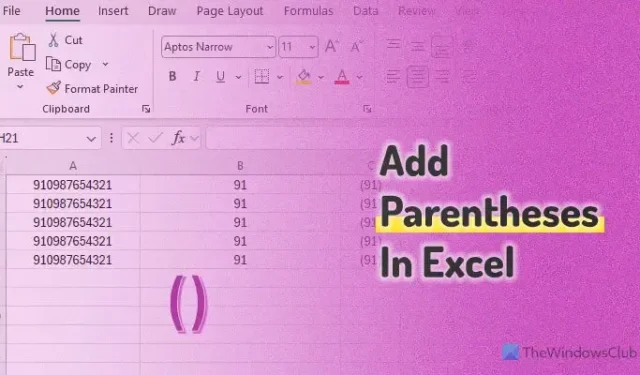
Jeśli chcesz dodać nawiasy w Excelu, oto, jak możesz to zrobić. Chociaż metoda ręczna sprawdza się całkiem dobrze, gdy chcesz dodać nawiasy okrągłe wokół jednej lub dwóch komórek, możesz skorzystać z tego przewodnika, aby zrobić to samo z wieloma tekstami jednocześnie.
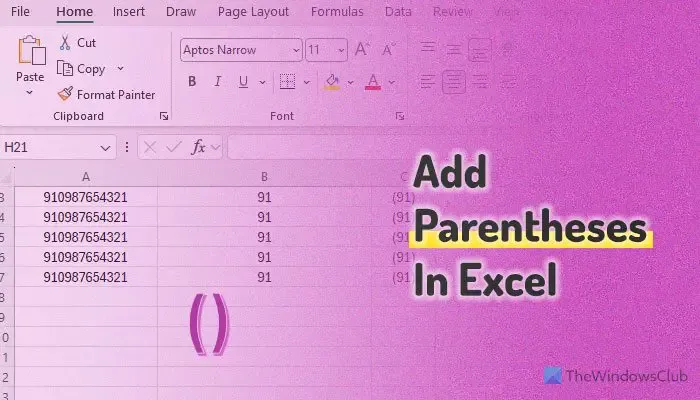
Najbardziej odpowiednią metodą jest użycie nawiasów, które wyglądają jak „().”. Lub załóżmy, że masz kilka imion lub innych tekstów i chcesz dodać je w nawiasach. Możesz zapoznać się z tym przewodnikiem, aby wykonać zadanie w takich sytuacjach.
Istnieją dwie główne metody – możesz użyć opcji Zamień lub Formuły. Tutaj omówiliśmy oba rozwiązania, wraz z zaletami i wadami. Możesz ich używać zgodnie ze swoimi wymaganiami.
Jak dodać nawiasy w programie Excel za pomocą opcji Zamień
Aby dodać nawiasy w programie Excel za pomocą opcji Zamień, wykonaj następujące kroki:
- Otwórz arkusz kalkulacyjny Excel.
- Kliknij Znajdź & Wybierz przycisk .
- Wybierz opcję Zamień .
- Wpisz nazwę/numer w polu Znajdź co .
- Wprowadź tę samą nazwę/numer w następujący sposób: (nazwa/numer).
- Kliknij przycisk Zamień wszystko .
Aby dowiedzieć się więcej o tych krokach, czytaj dalej.
Aby rozpocząć, musisz otworzyć arkusz kalkulacyjny Excel i przejść do sekcji Edycja na karcie Strona główna. Następnie kliknij przycisk Znajdź & Wybierz przycisk i wybierz opcję Zamień .
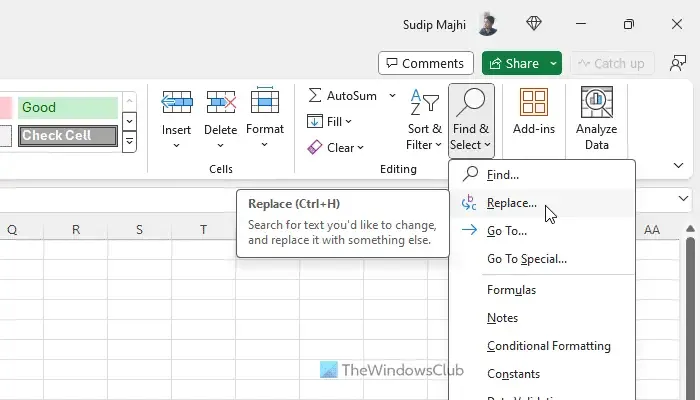
Alternatywnie możesz nacisnąć Ctrl+H, aby otworzyć ten sam panel. Gdy się pojawi, kliknij pole Znajdź co i wprowadź tekst lub liczbę.
Następnie kliknij pole Zamień na i wpisz to samo w nawiasach. To powiedziawszy, jeśli istnieje liczba o nazwie 910987654321 i chcesz dodać nawiasy wokół liczby 91, musisz wpisać 91 w polu Znajdź i (91) w polu Zamień na.
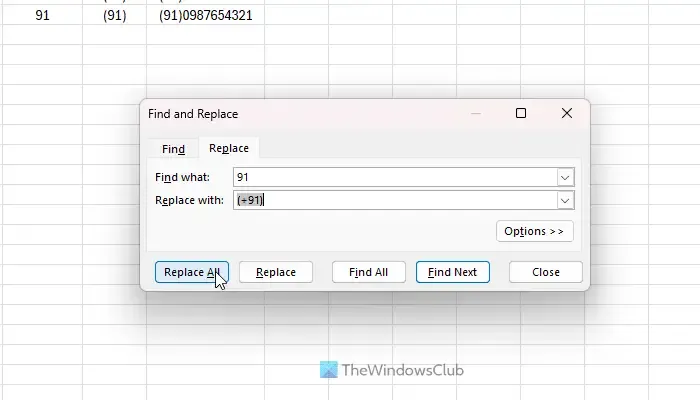
Na koniec kliknij przycisk Zamień wszystko .
Chociaż proces ten wygląda gładko, stosowanie tej metody ma wadę. Jak widzieliście, zastępuje wszystkie liczby lub teksty na raz; jeśli ta sama rzecz lub kombinacja liczb znajduje się w środku lub na końcu komórki, również je zastąpi.
Mówiąc dokładniej, załóżmy, że masz numer o nazwie 9109876549132. Jeśli użyjesz narzędzia Znajdź i zamień, będzie on wyglądał następująco: (91) 0987654(91)32. Dlatego wypróbowaliśmy inną metodę, a mianowicie użycie formuły.
Jak dodać nawiasy w programie Excel
Aby dodać nawiasy w programie Excel, wykonaj następujące kroki:
- Otwórz arkusz kalkulacyjny Excel na swoim komputerze.
- Wybierz kolumnę, z której chcesz wyodrębnić tekst/cyfry.
- Wprowadź tę funkcję: =LEFT(numer-komórki,[cyfra])
- Wybierz inną kolumnę i wprowadź tę funkcję: =” („&numer-komórki&”)”
- Wybierz inną kolumnę i wprowadź tę funkcję: =REPLACE(oryginalny numer-komórki,1,2,”komórka-dodana-nawiasów”)
Najpierw musisz otworzyć arkusz kalkulacyjny i wybrać kolumnę, z której chcesz wyodrębnić pierwsze dwie cyfry. Następnie wprowadź tę funkcję:
=LEFT(cell-number,[digit])
Załóżmy, że chcesz wyodrębnić dwie pierwsze cyfry komórki A1. Jeśli tak, wprowadź tę funkcję:
=LEFT(A1,2)
Następnie wybierz całą kolumnę wyodrębnionych liczb i naciśnij Ctrl+C, aby skopiować. Po zakończeniu pozostaw zaznaczoną tę samą kolumnę i naciśnij Ctrl+Shift+V. Następnie wybierz dowolną komórkę, kliknij wykrzyknik i kliknij opcję Konwertuj na liczbę .
Gdy to zrobisz, Twoja kolumna usunie tę funkcję i będziesz mógł użyć wyodrębnionej liczby jako pojedynczej komórki.
Następnie musisz dodać nawiasy, używając tej formuły:
="("&cell-number&")"
Jeśli wyodrębniłeś dwie pierwsze cyfry z kolumny B, możesz wprowadzić funkcję w następujący sposób:
="("&B1&")"
Teraz musisz zastąpić oryginalny tekst nawiasami. W tym celu użyj tej funkcji:
=REPLACE(original-cell-number,1,2,"parentheses-added-cell")
Mając na uwadze powyższy przykład, należy wprowadzić funkcję w następujący sposób:
=REPLACE(A1,1,2,"C1")
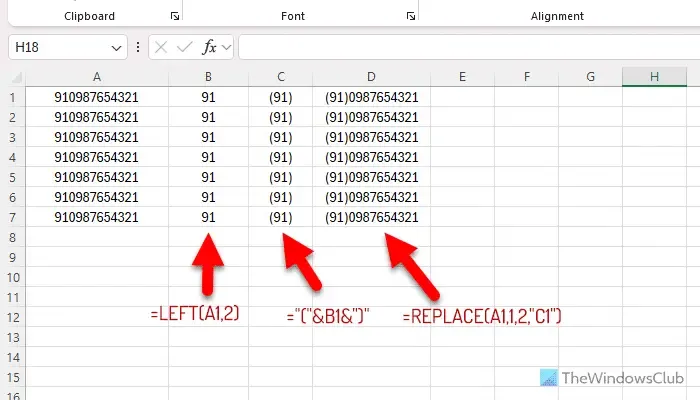
Powiedziawszy to, ta funkcja zastąpi dwie pierwsze cyfry komórki A1 komórką C1. Jeśli próbowałeś tego z czterema z pięciu znaków, musisz zmienić 2 w funkcji z określoną liczbą znaków.
="("&cell-number&")"
To wszystko! Mam nadzieję, że to pomogło.
Jak dodać nawiasy w Excelu?
Aby dodać nawiasy w programie Excel, możesz użyć tej funkcji: =” („&numer-komórki&”)” . Jednak tutaj pokazaliśmy kilka warunkowych sposobów użycia tej samej funkcji, dzięki czemu można zastąpić określony tekst nawiasami. Można to zrobić na dwa główne sposoby i omówiliśmy oba.
Jak wstawić nawiasy w programie Excel bez formuły?
Aby wstawić nawiasy w Excelu bez formuły, możesz skorzystać z panelu Znajdź i zamień . Naciśnij Ctrl+H, aby otworzyć panel i wprowadź oryginalny tekst w polu Znajdź. Następnie wpisz ten sam tekst z nawiasami w polu Zamień na i kliknij przycisk Zamień wszystko.



Dodaj komentarz